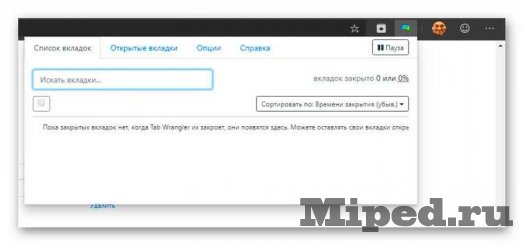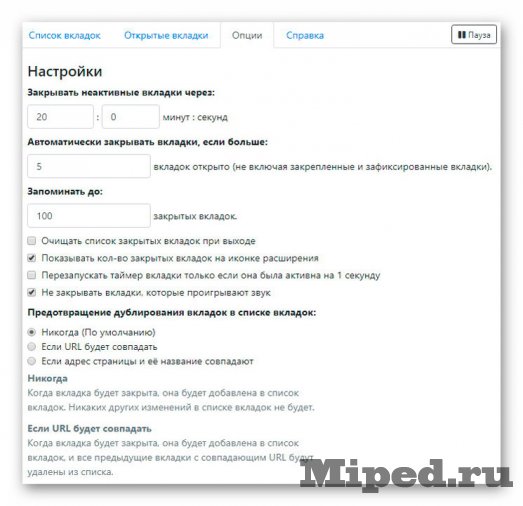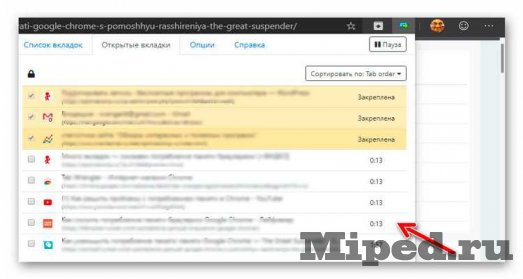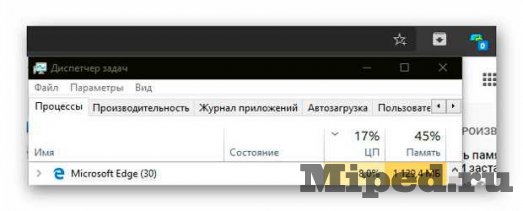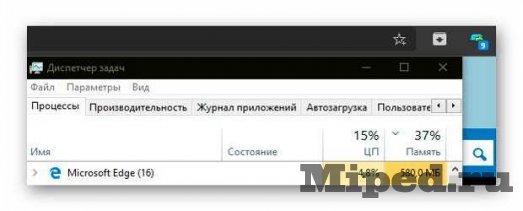Tab Wrangler или как максимально уменьшить потребление оперативной памяти в Chrome
На данный момент, новым браузерам нужно всё больше и больше ресурсов, чтобы работать с ним комфортно и приятно. Но что делать, если этих ресурсов не хвататет? Tab Wrangler — уникальное системное расширение для Chromium браузеров. С помощью него мы сможем максимально выгружать надоедливую огромную оперативную память, которая была замусорена из-за того что каждая вкладка в браузере имела большую нагрузку кэша.
Чтобы снизить нагрузку в браузере:
1) Заходим сюда
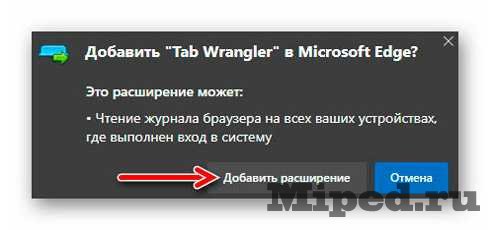
2) Устанавливаем расширение
3) Жмем на установленный значок этого расширения (Должно появится окошко)
4) Переходим в опции
5) Настраиваем «под себя» — сколько минут нужно до простоя и выгрузки вкладки, количество вкладок (если не указано, счетчик будет только на последней)
6) Далее переходим во вкладку «Открытые вкладки»
7) Тут можно заметить закрепленные (если делали закреп) и обычные страницы с отчетом «выгрузки»
До и после:
Texnologiyalar
Tab Wrangler или как максимально уменьшить потребление оперативной памяти в Chrome